Советы и хитрости Samsung Galaxy S7
Советы и хитрости Samsung Galaxy S7: простые способы получить больше от LG G5 соперник
2016 год станет годом потрясающих смартфонов. Но Samsung Galaxy S7 и S7 Edge в настоящее время занимают верхние строчки в списке как два лучших. Есть конкуренция со стороны LG G5, HTC M10, Huawei P9 и, конечно же, iPhone 7, но последний дуэт Samsung в настоящее время занимает лидирующие позиции.
И если вы читаете, то, вероятно, согласны. Итак, если вы только что распаковали свой новый Samsung Galaxy S7 или Samsung Galaxy S7 Edge и хотите знать как сделать TouchWiz менее ярким или навсегда отказаться от панели приложений, вы попали в нужное место.
Часы: 5 советов, хитростей и секретов Samsung Galaxy S7
Де-TouchWiz ваш телефон
TouchWiz - это скин Samsung, который ставит поверх Android 6.0 Marshmallow. Это не самое красивое, но теперь намного лучше, чем было раньше.
Тем не менее, если вы хотите, чтобы Android выглядел так, как задумал Google, есть несколько вариантов.
Во-первых, тематика. У Samsung есть приличный движок для создания тем в TouchWiz, который изменяет системные цвета, значки и так далее, и есть пара бесплатных, которые заставляют все выглядеть немного больше, чем стандартный Android. Наши фавориты - Material, но Material Dark - тоже изящный выбор.
Связанный: Samsung Galaxy S8
Вы также можете установить стороннюю программу запуска, например Google Now или Apex. Это позволяет вручную переключать пакеты значков и более детально контролировать внешний вид вашего телефона.
Избавьтесь от панели приложений
Если вы переходите с iPhone на Samsung Galaxy S7, вы, вероятно, не привыкли к панели приложений на Android, где хранятся все ваши загрузки. В то время как iOS позволяет каждому приложению свободно размещаться на нескольких страницах, Android группирует их вместе в панели приложений.
Но если вы предпочитаете подход, более похожий на iOS, то Samsung поможет вам. Зайдите в «Настройки»> «Расширенные функции»> «Galaxy Labs» и включите «Показывать все приложения на главном экране». Это обновит ваш домашний экран и избавится от панели приложений.
Связанный: LG G5 против Galaxy S7
Увеличьте время автономной работы во время игр
Samsung проделала большую работу по улучшению батареи S7 по сравнению с S6, но если вы настоящий фанат мобильных игр, вы все равно увидите резкое снижение расхода заряда при загрузке более интенсивных игр.
К счастью, у Samsung есть небольшое решение. Его новая функция Game Launcher позволяет оптимизировать игры для экономии заряда батареи. Это снижает частоту кадров и производительность, но, по крайней мере, вы не будете беспокоиться о том, что последний раунд Alto’s Adventure убьет вашу батарею.
Game Launcher включен по умолчанию, поэтому откройте папку, нажмите «Game Tools» и включите «Battery Saver».
Настроить постоянно включенный дисплей
Изящное новое дополнение к Galaxy S7, режим Always-on display загорается всего на несколько пикселей на дисплее Super AMOLED, поэтому время всегда видно.
Настройка этой функции в данный момент невелика, но есть несколько вещей, которые вы можете сделать. Чтобы получить доступ к настройкам «Всегда включен», потяните уведомление двумя пальцами вниз и нажмите и удерживайте «Always-on display».
Здесь вы можете изменить то, что отображается на дисплее, установив часы, календарь или статическое изображение. Первые два, безусловно, более полезны, а вторые - далеко не жизненно важные.
Быстро открыть камеру
Это отличная маленькая уловка, перенесенная из S6. Двойное нажатие кнопки «Домой» из любого места приведет вас прямо к камере. Это быстро, удобно и означает, что вы с меньшей вероятностью пропустите важный снимок.
Связанный: IP68 - Что это значит?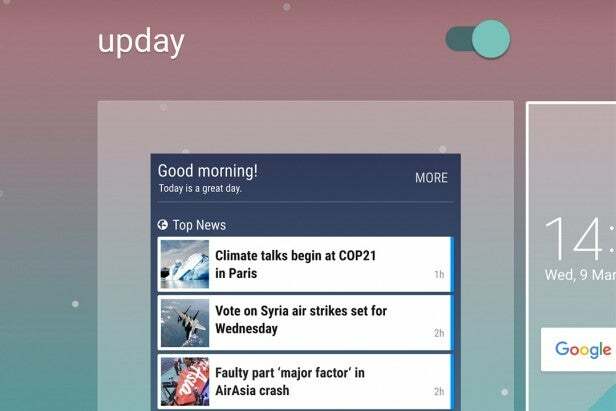
Отключение новостей upday / Flipboard Briefing
Вместо брифинга Flipboard пользователи в некоторых европейских странах (включая Великобританию) устанавливают на свой Galaxy S7 приложение под названием Upday. Он находится в левой части рабочего стола и в основном действует как агрегатор новостей.
Если вы не хотите, чтобы вас беспокоили последние события в мире, выключить его достаточно просто. Проведите двумя пальцами по рабочему экрану, а затем переключите переключатель upday с «включено» на «выключено». Легко.
Если в вашем телефоне есть брифинг Flipboard, этот метод также работает.
Втисните больше значков на свой дисплей
По умолчанию ваш Galaxy S7 отображает сетку 4 × 4, когда дело доходит до приложений. Это означает, что на одном рабочем столе можно разместить четыре ряда по четыре приложения, то есть по 16 на страницу.
Однако это достаточно легко увеличить. Проведение двумя пальцами по рабочему экрану вызывает настройки дисплея, где вы можете нажать на параметры «Сетка экрана» и выбрать макет 4 × 5 или 5 × 5.
Связанный: Особенности зефира 
Используйте Google Now on Tap
Samsung Galaxy S7 работает под управлением последней версии Android Marshmallow 6.0.1 от Google. И вместе с этим появилась пара интересных новых функций. Google Now on Tap, вероятно, является функцией заголовка, и, хотя она нигде не упоминается в меню настроек S7, она действительно работает.
Чтобы настроить его, просто удерживайте кнопку «Домой» в течение нескольких секунд, примите условия использования, и все готово. Теперь, когда вы удерживаете кнопку «Домой», он просканирует вашу страницу и выдаст полезные результаты, связанные с тем, на что вы смотрите.
Добавить еще отпечатки пальцев
В процессе настройки Galaxy S7 и S7 Edge вам будет предоставлена возможность добавить отпечаток пальца в качестве метода разблокировки устройства. Но, честно говоря, вы, вероятно, захотите добавить больше чем. Кто действительно разблокирует свой телефон каждый раз одной и той же цифрой?
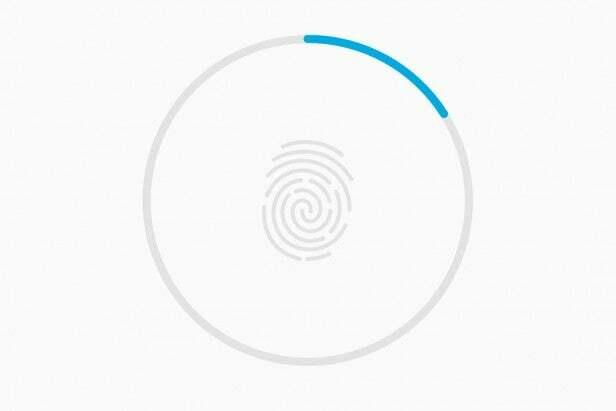
Чтобы начать работу, зайдите в Настройки> Экран блокировки и безопасность и нажмите отпечатки пальцев. Введите свой пин-код, и вы можете добавить до четырех отпечатков. Мы рекомендуем использовать оба больших пальца, а также правый и левый указательные пальцы. Этот метод лучше всего подходит для нас.
Изменить режим экрана
В стандартной комплектации дисплей GS7 выглядит потрясающе. Он яркий и яркий, с яркими цветами.
Но, поскольку он использует технологию Super AMOLED, а не ЖК-дисплей, некоторым может показаться, что он немного перенасыщен слишком яркими цветами. Однако это можно немного изменить, в зависимости от ваших предпочтений. Зайдите в раздел «Дисплей» в меню «Настройки» и нажмите «Режим экрана». Там вы увидите несколько разных вариантов.
По умолчанию используется адаптивный дисплей, который должен автоматически адаптировать отображение в зависимости от вашего окружения. Кинотеатр AMOLED делает изображение еще более насыщенным, а фото AMOLED - немного менее насыщенным. В базовом режиме цвета немного тускнеют, чтобы все было более реалистичным.
(apester: 56ca1e508f0287d70a577cb1)
Есть еще советы по S7? Дайте нам знать в поле для комментариев ниже
